Caffe-Windows + Anaconda3编译Caffe的python接口
2018-01-23 15:12
543 查看
一:目的
Caffe-Windows编译python接口;网上找了很多资料,基本上都是用Anaconda2进行编译的,但是个人电脑中装的是Anaconda3,故这里采用Anaconda3进行编译并做下记录。
二:编译过程
1. 思路
个人电脑里装了python27,python36和Anaconda3,而Caffe-Windows编译python接口基本上都是基于python27做的,尝试直接用Anaconda3做也出现了错误,因此还是选择用Python27的环境进行编译。主要有两个思路,一是直接用python27进行编译,也是可行的,但是在caffe-windows\python\requirements.txt文件中,可以看出需要的python包挺多的,一个个安装较为繁琐。第二个想法是在Anaconda3中建立一个python27的环境,所需的包直接用Anaconda3进行下载,相对来说方便一点,这里主要选择了第二个思路。

2. 在Anaconda3中建立一个python27的环境
(1) 在开始菜单中找到Anaconda3-AnacondaPrompt,打开Anaconda Prompt,输入以下命令
conda config --add channels https://mirrors.tuna.tsinghua.edu.cn/anaconda/pkgs/free/ conda config --set show_channel_urls yes conda config --remove channels defaults #从清华镜像加载,不然总是从官网下载超时。 然后添加python2.7; conda create -n py27 python=2.7
添加完成后,打开Anaconda3,在Enviroments中可以看出已经有python27的环境了
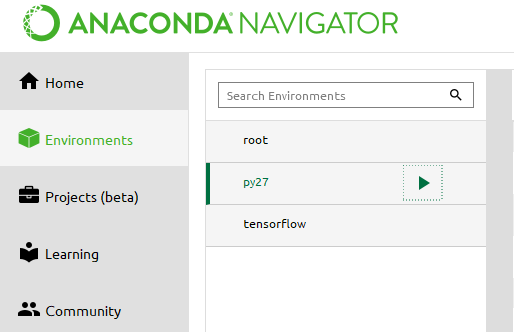
(2) 将python27环境添加进环境变量
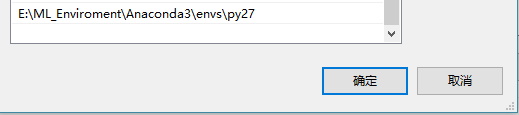
3. 编译python接口
(1) 修改E:\Caffe\using\caffe-windows\windows\CommonSettings.props文件
首先需要将PythonSupport设置为true,其次应当将Pythondir设置为刚才的py27路径
(2) 打开caffe-windows\windows\Caffe.sln,设置为x64 release,编译pycaff
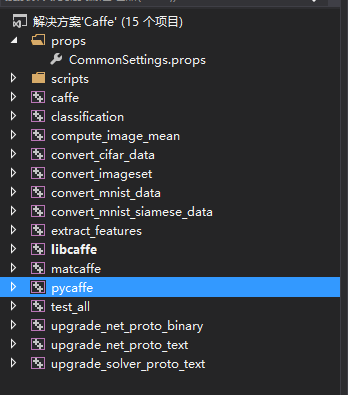
(3) 编译成功后,在caffe-windows\Build\x64\Release目录下会生成pycaffe目录

将这个文件夹直接拷贝进Anaconda3\envs\py27\Lib\site-packages
4. 测试
(1) 打开命令行,cd进Anaconda3\envs\py27目录,因为python.exe与之前的版本重复了,这里我将其重命名了为python1.exe,输入python1(其实由于我们已经将其添加进了环境变量,不用cd进该目录,直接输入python1即可)即可打开py27交互命令行。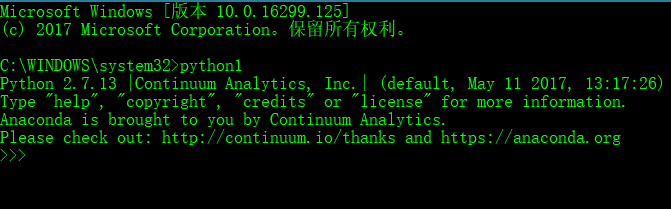
(2) 输入import caffe,如果能成功,就证明编译成功了。
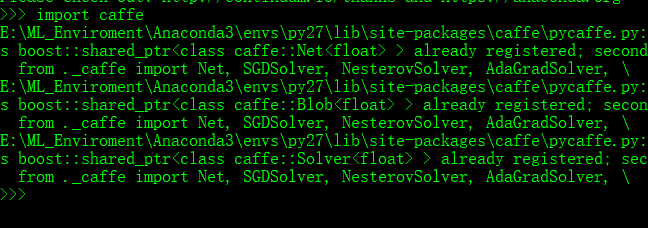
此时可能出现一些问题,大多说是说ImportError,如ImportError: No module named google.protobuf.internal ,一般是因为缺少caffe-windows\python\requirements.txt文件中提到的包,此时可以进入Anaconda3\Enviroment\py27下进行下载,再重新编译并重复上述操作即可!
finished!
enjoy!
参考:
win下anaconda装python2.7和3.5以及jupyter共存
【caffe-Windows】微软官方caffe之 Python接口配置及图片生成实例
相关文章推荐
- 机器学习caffe环境搭建——redhat7.1和caffe的python接口编译
- caffe-windows cpu下编译python接口/matlab接口
- 如何快糙好猛地在Windows下编译CAFFE并使用其matlab和python接口
- 如何快糙好猛地在Windows下编译CAFFE并使用其matlab和python接口
- 如何快糙好猛地在Windows下编译CAFFE并使用其matlab和python接口
- ubuntu16.04 安装caffe 编译python接口
- caffe配置之编译python和MATLAB接口
- win10编译安装caffe的CPU版本和matlab及python接口
- 在Windows下编译CAFFE并使用其matlab和python接口
- caffe python接口编译
- 如何快糙好猛地在Windows下编译CAFFE并使用其matlab和python接口
- Caffe windows下入门级别的从编译到训练然后到分类(用python接口)Caffe编译和环境(二)
- windows环境下caffe编译以及python接口配置教程(超详细)
- Caffe windows下入门级别的从编译到训练然后到分类(用python接口)资源下载(一)
- 如何快糙好猛地在Windows下编译CAFFE并使用其matlab和python接口
- win7下caffe的编译(包括caffe_python接口配置)以及python27下numpy、matplotlib、scipy等的安装
- 编译Caffe 的 Python 接口
- 在Windows下编译Caffe的Python接口
- 如何快糙好猛地在Windows下编译CAFFE并使用其matlab和python接口
